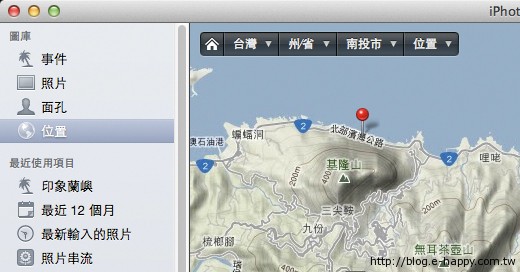若有使用 iPhone、數位相機…等具有全球定位系統 (GPS) 功能拍攝下來的照片,透過 iPhoto 的 位置 方式瀏覽會自動依資訊定位照片,並可讓您快速依拍攝地點來檢視和整理照片。
Step 01
首先請開啟 Mac 中的 iPhoto 應用程式中.詢照片位置的設定,選按其選單列 iPhoto \ 偏好設定 \ 進階 標籤,設定 查詢位置 為 自動,再關閉此視窗。
Step 02
按左側 位置 項目,切換至圖庫中依 “位置” 方式瀏覽照片,可以看到地圖上有照片定位的位置會釘上紅色大頭針標記點,這樣一來就可清楚了解目前您收集到哪些景點的照片。
Step 03
如果拍攝時相機並無自動 GPS 定位的功能,透過 iPhoto 可以手動為照片加上定位資訊,請先進入 事件 或 照片 項目,選擇了要編輯的照片後,按 簡介 鈕,再按 簡介 面板下方的 指定位置 文字。
接著輸入地址,最後於下方結果清單中選按最合適的位置即完成定位設定。
Step 04
按左側 位置 項目,切換至圖庫中依 “位置” 方式瀏覽照片,即可看到剛才標示的標記點與位置標籤。當按下標籤上的 > ,可進入瀏覽該位置 (紅色大頭針標記點) 相關照片。

延伸閱讀
OS X Mountain Lion完全活用手冊 (ACA018100)
Mountain Lion 全新功能!這是一本詳述 MAC OS 大小事的最佳指南
+ 剛從 Windows 轉換到 Mac 的新使用者
+ 想讓自己的 Mac 能運行的更順暢的中度使用者
+ 想進一步整合手邊的 Mac、iPad、iPhone 協同作業的重度使用者